Como acelerar downloads no Windows 10?
Contente:

Não passa um dia sem nos separarmos dele.Tudo, desde o nosso trabalho, aos estudos, ao compartilhamento de arquivos, etc., é feito pela internet. Os smartphones são praticamente úteis se você tiver uma conexão com a Internet. Embora seja importante ter uma conexão com a Internet, também é necessário ter velocidade de Internet adequada e suficiente para realizar as tarefas. Vivemos em uma era em que as velocidades Gbps também são atingíveis, mas, graças a alguns bugs ou problemas, você pode obter velocidades de download reduzidas em seu PC com Windows 10.
O Windows 10 é o sistema operacional mais recente daA Microsoft está atualmente em execução na maioria dos PCs do mundo. Embora o Windows 10 tenha muitos recursos, ainda existem vários bugs que dificultam o uso diário dos usuários. Um deles é o problema relacionado à redução da velocidade de download. Esse problema está, na maioria das vezes, relacionado ao seu provedor de serviços de Internet. Mas se você já teve problemas com a velocidade da Internet com o ISP e ainda assim está obtendo menos velocidade, este guia é para você.
Como aumentar a velocidade de download / upload no PC do navegador Chrome?
Porque neste post, daremos algumas dicas ou truques que você pode usar para aumentar a velocidade de download no Windows 10. Dito isso, vamos direto ao artigo:
↑ Como acelerar o download no PC com Windows?
Aqui estão alguns métodos ou truques para aumentar a velocidade de download da Internet em seu PC com Windows 10
↑ Aumente as velocidades de download na Internet
Antes de começar, você deve antes de mais nada observarreduza a velocidade de download atual ou a velocidade da Internet que você está obtendo sem nenhum dos truques abaixo aplicados. Isso ajudará você a ver se algum dos métodos melhorou ou não a velocidade da Internet no seu PC ou laptop com Windows 10. Existem várias ferramentas online, como Speedtest, Fast.com, etc., que você pode usar para ver a velocidade atual de download e upload. Aqui está o meu;

↑ Alterar o limite de largura de banda
Você pode alterar o limite de largura de banda em seuPC com Windows 10 ou laptop no Editor de Política de Grupo. Notavelmente, o Windows retém parte da largura de banda da Internet para executar um conjunto de aplicativos. Você pode limitar a largura de banda seguindo as etapas abaixo:
- aperte o janelas botão no teclado ou na barra de tarefas.
- Procurar Verifique se há atualizações.
- Agora, selecione o Opções avançadas, conforme mostrado na imagem abaixo.

- No menu Opções avançadas, role para baixo e clique em Otimização de entrega.

- No menu Otimização de entrega, role para baixo e selecione Opções avançadas.

- Você será presenteado com um controle deslizante para ambos Configurações de download e upload.

- Aqui você precisa especificar a largura de banda que o Windows pode usar para executar aplicativos específicos em segundo plano ou para tarefas principais.

↑ Descarregue o cache DNS e limpe a pasta TEMP
- Clique com o botão direito na barra de tarefas e clique em Prompt de comando.

- Digite o comando abaixo no CMD:
ipconfig / flushdns
- Quando o processo for concluído, saia do prompt de comando.
- Agora aperte Win + R teclas do seu teclado para abrir o Executar diálogo e entrar % temp%.

- A pasta temporária será aberta e tudo que você precisa fazer é pressionar o Ctrl + A botões e Excluir todos os arquivos e pastas na pasta temporária.
- Reinicie o seu PC e veja se há alguma mudança na velocidade da sua internet ou não.
↑ Desative a entrega de atualizações
- Abra o Começar menu e pressione o Cog ou Definições botão.

- Agora na nova janela, selecione Atualização e segurança opção.
- Depois disso, selecione o Opções avançadas botão.
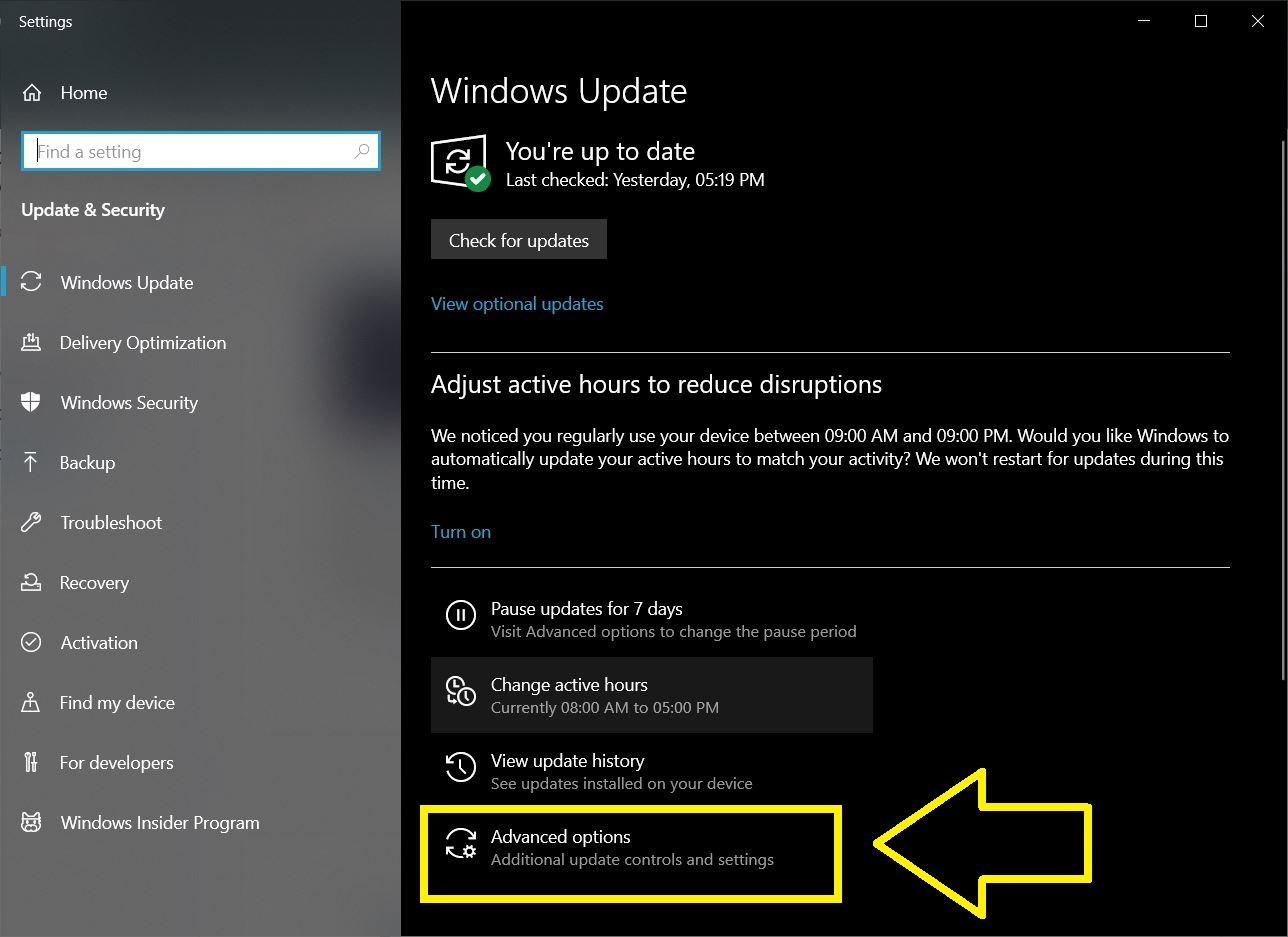
- Na próxima página, você precisa clicar no Otimização de entrega botão. Basta ativar esta opção Desligado.
- Desativar este recurso interrompe o Windows de enviar arquivos do Windows já atualizados via P2P para as pessoas ao redor. Entenda isso da mesma forma que você continuaria propagando depois de baixar um arquivo torrent.
↑ Alterar servidor DNS
- aperte o janelas tecla no teclado e clique no Definições botão.
- Vamos para Rede e Internet.
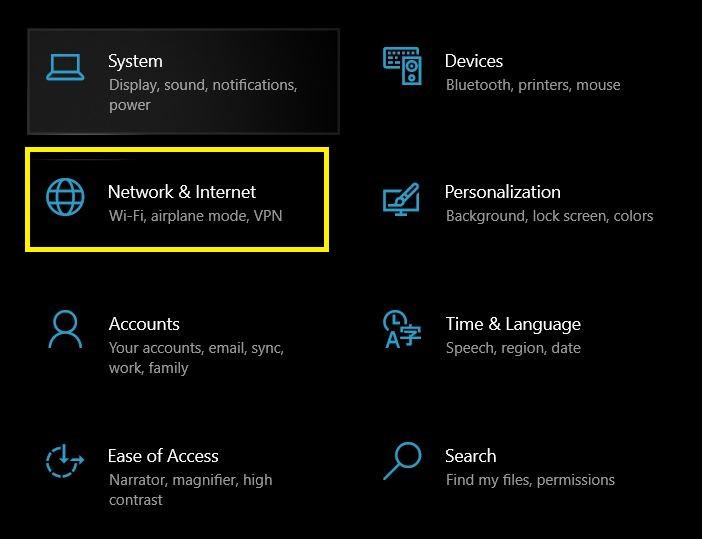
- Sob Configurações de rede avançadas, Clique em Centro de rede e compartilhamento.

- Uma nova janela será aberta, e aqui você precisa ir para o painel esquerdo e selecionar Alterar as configurações do adaptador.

- Isso levará a todas as suas conexões. Selecione a conexão ativa, clique com o botão direito sobre ela e toque em Propriedades.
- Na lista de caixas de seleção, selecione o Protocolo de Internet versão 4 (TCP / IPV4) caixa e, em seguida, escolha Propriedades.
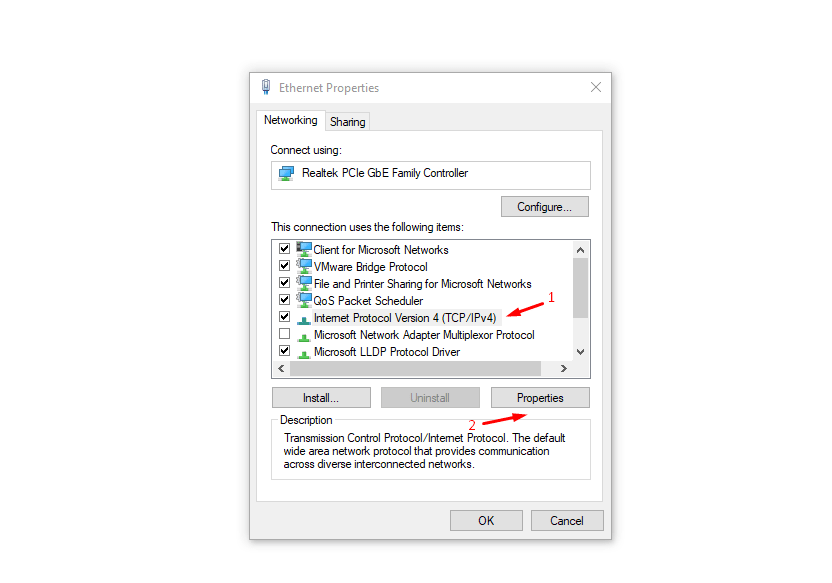
- Agora na nova janela, marque a opção Usar os seguintes endereços de servidor DNS se estiver marcada na opção Obter servidor DNS automaticamente.
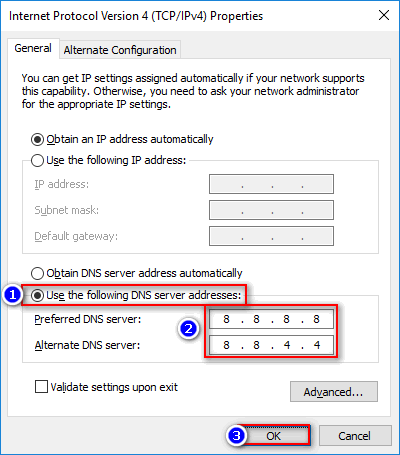
- Digite o endereço DNS abaixo:
208.67.222.222 (servidor DNS preferencial)
208.67.220.220 (servidor DNS alternativo) - pressione OK e veja se isso melhora a velocidade da internet ou não.
↑ Como alternativa, use Cloudflare 1.1.1.1 DNS
- Eles fornecem uma Internet mais segura, substituindo a conexão entre o seu dispositivo e a Internet por um protocolo moderno e otimizado.
- 1.1.1.1 oferece um serviço denominado WARP. Seu provedor de serviços de Internet pode ver todos os sites e aplicativos que você usa. Você pode tentar o WARP para evitar espionagem criptografando os dados.
- Se o seu ISP não conseguir recuperar os dados, você pode se conectar ao DNS
- Cloudflare tem 155+ data centers globalmente dando um Ping médio de 13,5 ms.
↑ Conclusão
Então, aí está do meu lado neste post.Você também pode tentar fechar aplicativos em segundo plano, como torrents ou outros aplicativos de consumo de Internet, para melhorar a velocidade de download. Além disso, usar um gerenciador de download também pode melhorar significativamente a velocidade de download. Espero que tenha gostado deste post e que tenha ajudado a agilizar sua internet em sua máquina com Windows 10. Para mais cobertura incrível, Canal DigitBin no YouTube. Até o próximo post… Saúde!
Truques










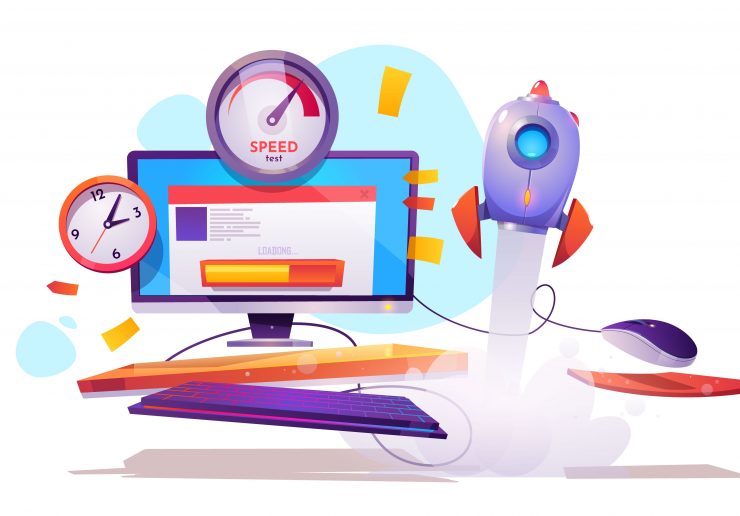


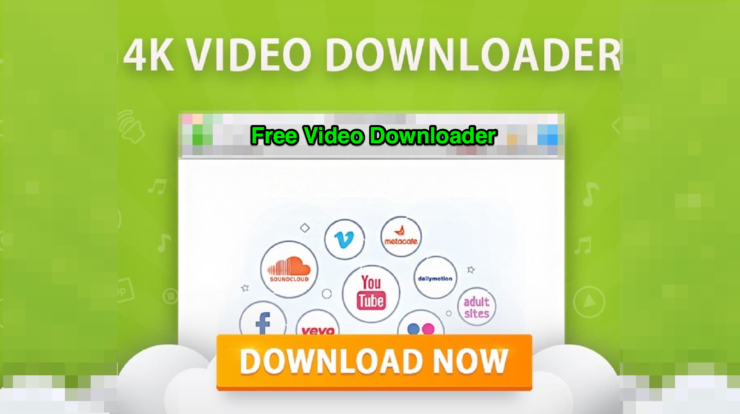
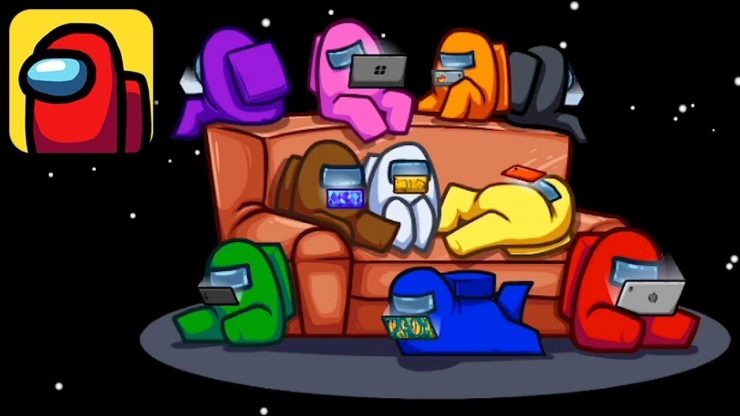
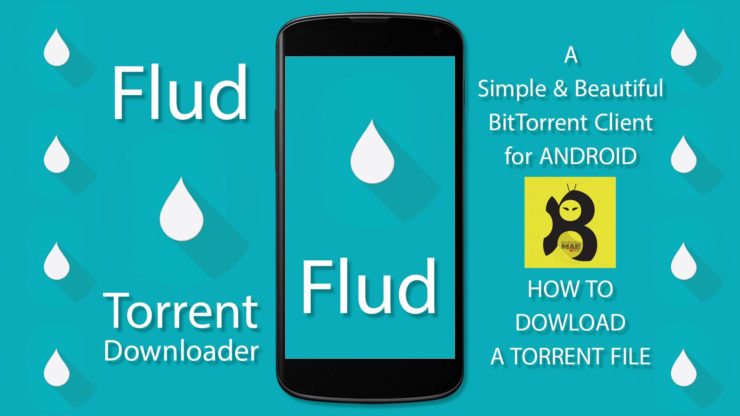

![[Truque] Obtenha velocidade de Internet 4G em 3G e 2G Data Pack](/images/Mobiles/Trick-Get-4G-Internet-Speed-in-3G-and-2G-Data-Pack_5722.jpg)
